- Anda dapat menggunakan aplikasi Pengaturan atau properti mouse untukatur kursor Anda ke mode gelap di Windows 11.
- OS Windows yang ditingkatkan memungkinkan Anda untuk menyesuaikan antarmuka Anda sesuai dengan preferensi Anda.
- Kursor hitam meningkatkan visibilitas dan fungsionalitas, terutama saat menggunakan latar belakang putih.
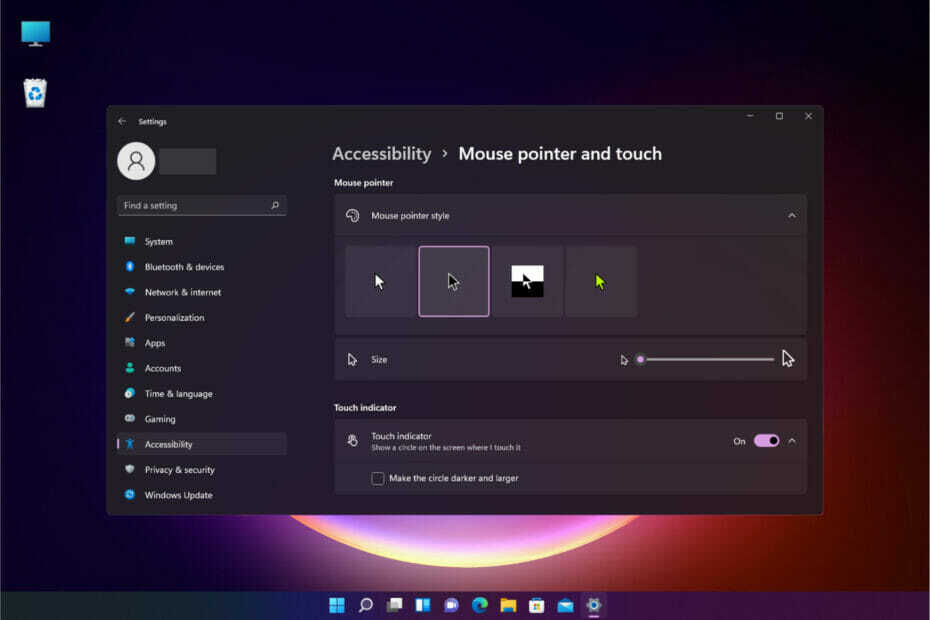
xINSTAL DENGAN MENGKLIK FILE DOWNLOAD
Perangkat lunak ini akan memperbaiki kesalahan umum komputer, melindungi Anda dari kehilangan file, malware, kegagalan perangkat keras, dan mengoptimalkan PC Anda untuk kinerja maksimal. Perbaiki masalah PC dan hapus virus sekarang dalam 3 langkah mudah:
- Unduh Alat Perbaikan PC Restoro yang datang dengan Teknologi yang Dipatenkan (paten tersedia di sini).
- Klik Mulai Pindai untuk menemukan masalah Windows yang dapat menyebabkan masalah PC.
- Klik Perbaiki Semua untuk memperbaiki masalah yang memengaruhi keamanan dan kinerja komputer Anda
- Restoro telah diunduh oleh 0 pembaca bulan ini.
Saat Anda bekerja di hari yang cerah dan cerah dan Anda harus menatap layar komputer Anda selama berjam-jam, ada baiknya untuk mengubah warna kursor Anda menjadi warna abu-abu yang lebih gelap.
Ini akan membuat membaca lebih mudah, terutama jika Anda bekerja dengan teks hitam dengan latar belakang putih.
Pengguna Windows 11 dapat mempersonalisasi antarmuka komputer mereka dengan mengubah latar belakang desktop, menginstal aplikasi pihak ketiga yang memungkinkan mereka untuk menyesuaikan sistem mereka, dan menggunakan yang dapat disesuaikan antarmuka.
Jika Anda suka mengubah warna untuk bersenang-senang, Anda dapat menyesuaikan tampilan kursor default Windows 11. Baik hitam dan putih disertakan sebagai satu set warna untuk dipilih. Kursor hitam di layar putih lebih mudah dilihat daripada kursor putih di layar putih.
Mengapa kursor saya menjadi hitam?
Jika Anda berencana untuk meningkatkan ke Windows, Anda mungkin mengalami: layar hitam dengan kursor mouse saat menginstal perangkat lunak jika Anda tidak menghapus program tertentu sebelumnya.
Ini mungkin terjadi jika antivirus atau firewall Anda mengganggu penginstalan. Coba nonaktifkan sementara untuk melihat apakah itu menyelesaikan masalah.
Terlebih lagi, panduan langkah demi langkah ini menunjukkan cara mengubah warna kursor Anda.
Bagaimana cara mengubah kursor ke mode gelap di Windows 11?
1. Gunakan aplikasi Pengaturan
CATATAN
Dengan memilih gaya terbalik atau ketiga, Anda dapat dengan mudah membalikkan kursor tergantung posisinya. Selain itu, Penggeser ukuran membantu Anda mengubah ukurannya.
- tekan jendela kunci + Saya kunci untuk meluncurkan Pengaturan aplikasi.
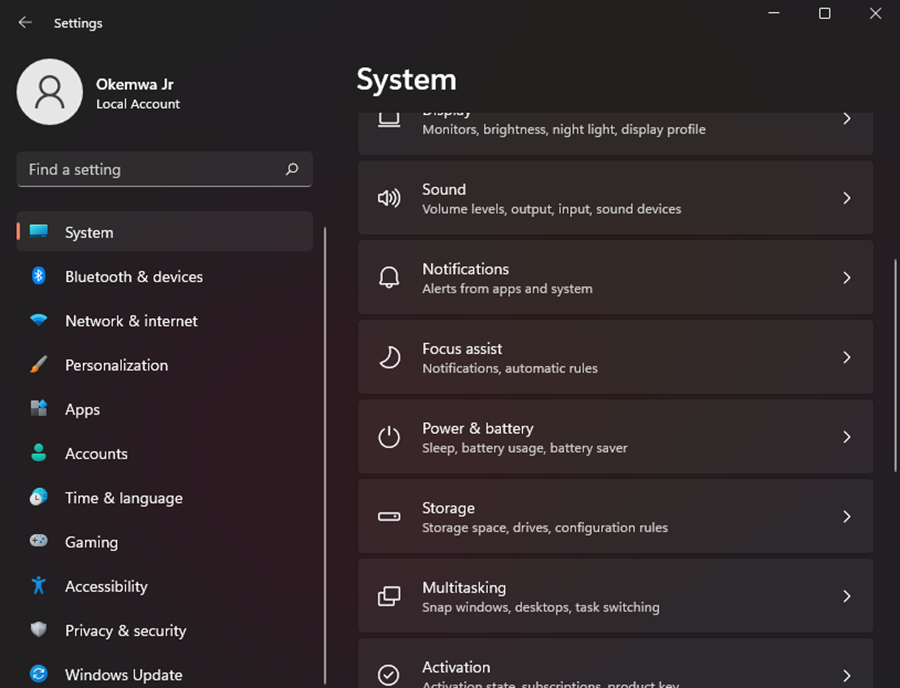
- Kemudian, klik pada Pengaturan aksesibilitas pilihan dari panel kiri.
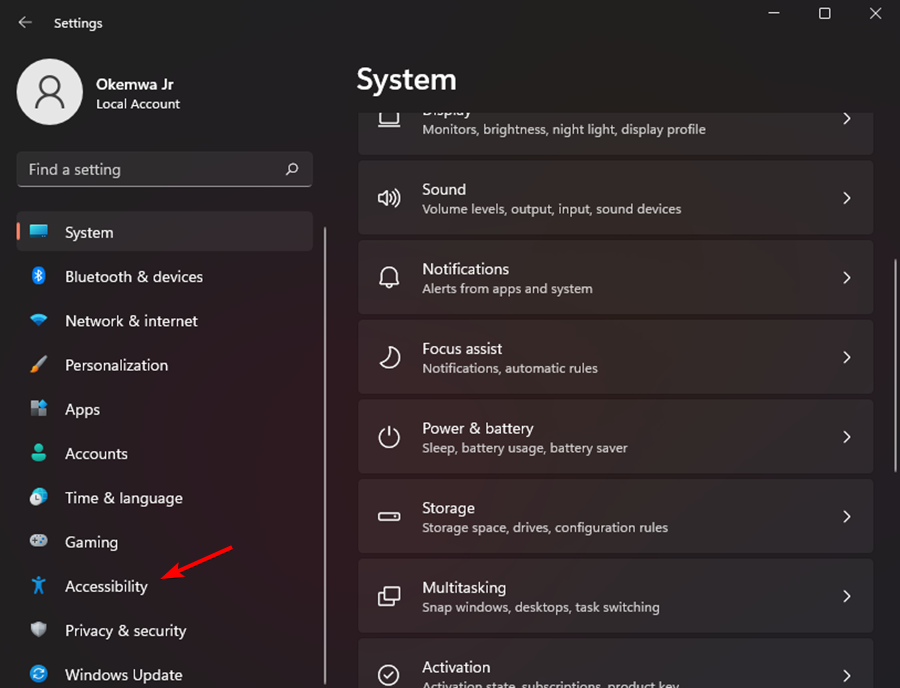
- Pilih Penunjuk mouse dan sentuh pilihan di bawah Penglihatan bagian.
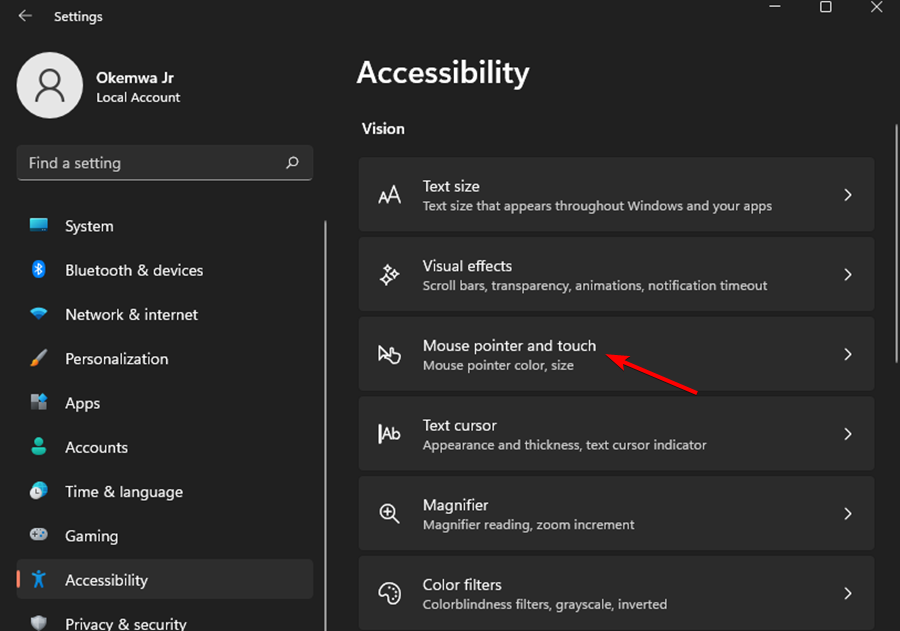
- Kemudian, dari Gaya penunjuk mouse pilihan, klik pada Gaya kursor hitam dan kursor Anda akan berubah menjadi warna hitam.
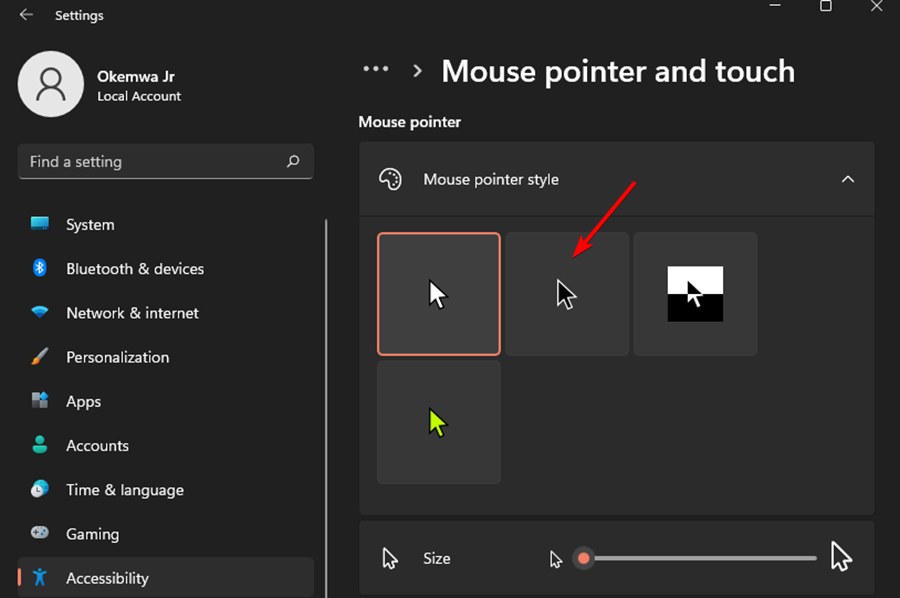
2. Gunakan properti mouse
- Klik pada Mencari ikon dan jenis Pengaturan mouse, lalu tekan Memasuki.
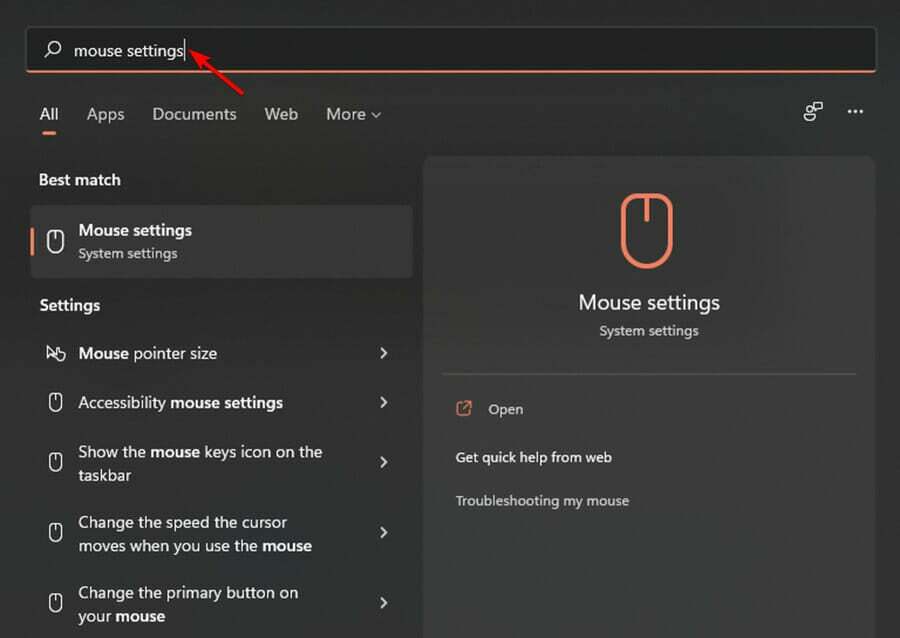
- Pilih Pengaturan mouse tambahan di bawah Pengaturan terkait bagian.
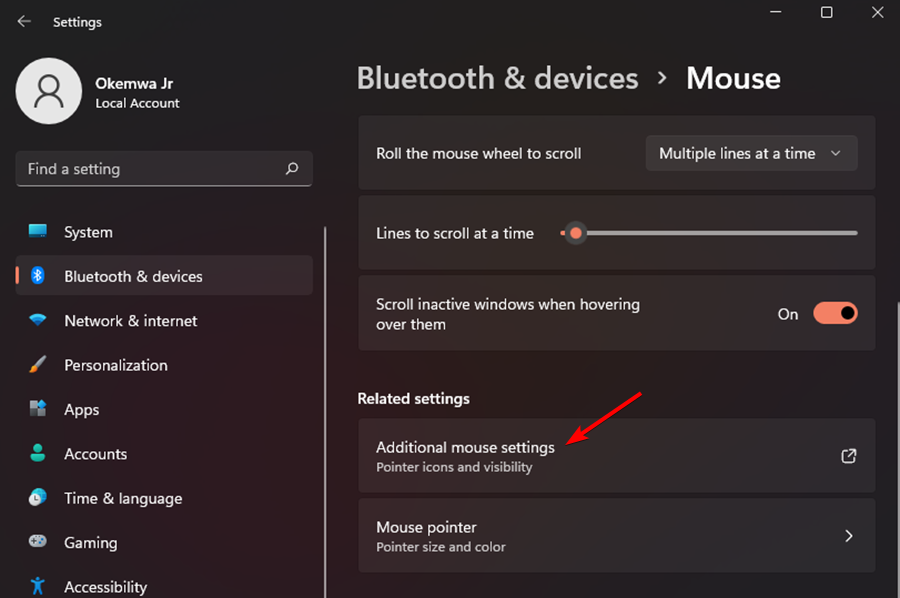
- Beralih ke Tab penunjuk di Properti Tikus.
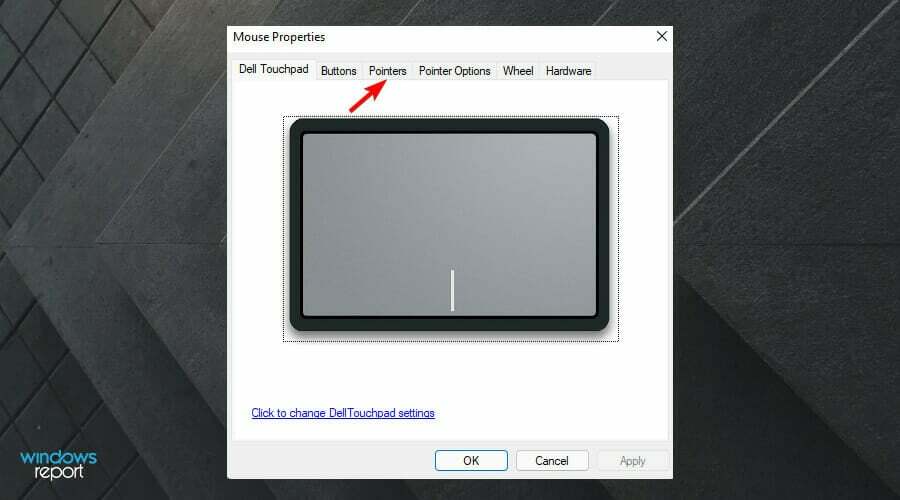
- Sekarang, klik pada Skema menu tarik-turun dan pilih Windows Black (skema sistem).
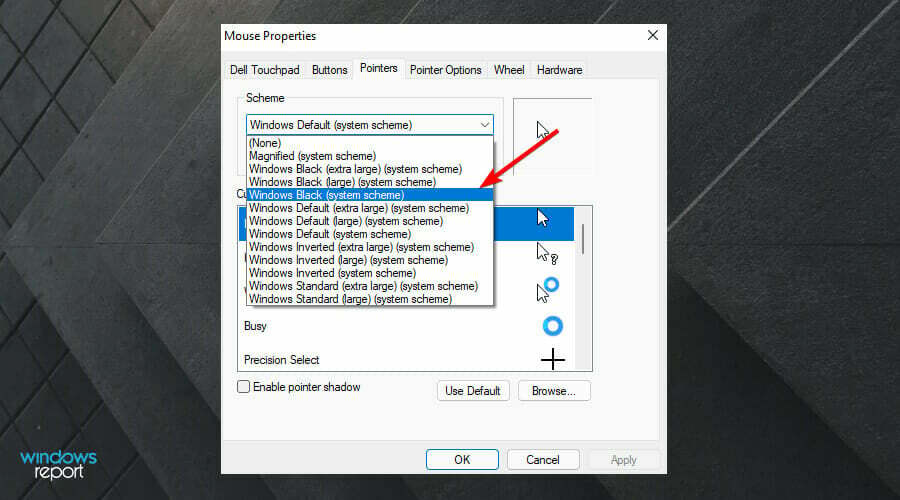
- Klik Menerapkan, lalu pilih Oke untuk menyimpan perubahan.
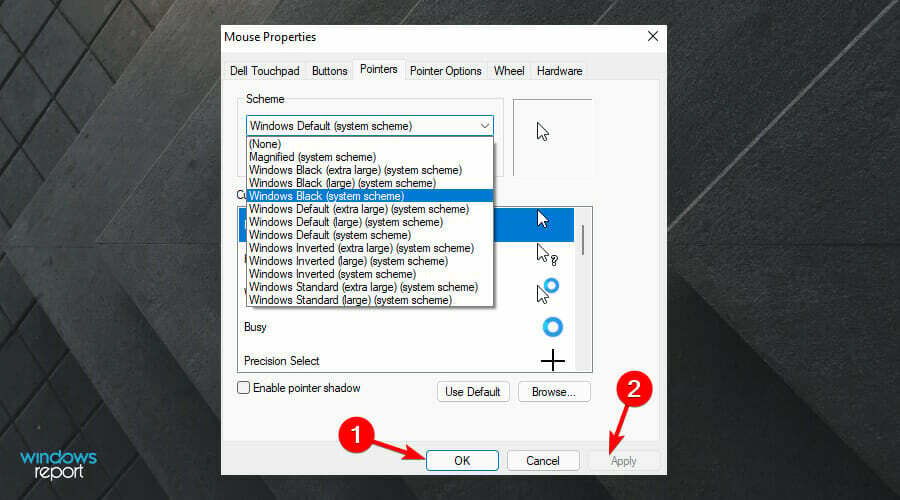
Mengapa kursor saya tidak berfungsi dengan benar?
Kursor di komputer Anda berhenti bergerak karena koneksi antara PC dan perangkat yang Anda gunakan untuk mengontrolnya tidak berfungsi dengan benar. Ini bisa karena masalah fisik dengan perangkat atau karena masalah dengan perangkat lunak yang mengontrolnya.
Pastikan driver Anda mutakhir. Beberapa pengguna menggunakan driver lama yang dapat menyebabkan masalah ini.
Juga, matikan antivirus Anda karena mereka dapat mengganggu perangkat lunak Windows live messenger dan dapat menyebabkan masalah saat memindahkan kursor Anda. Jika ini berhasil, pastikan Anda mulai menggunakan antivirus Windows 11 yang sepenuhnya kompatibel.
Ini akan memberi Anda kesempatan untuk memeriksa apakah masalah tetap ada. Anda dapat menyalakannya kembali setelah memeriksa apakah ini membantu atau tidak. Juga, perhatikan bahwa Anda bisa ubah warna kursor mouse di Windows 11 agar lebih cocok dengan tema yang Anda pilih.
Apakah perbaikan di atas dapat mengubah kursor Anda ke mode gelap? Bagikan pemikiran Anda dengan kami di bagian komentar di bawah.

